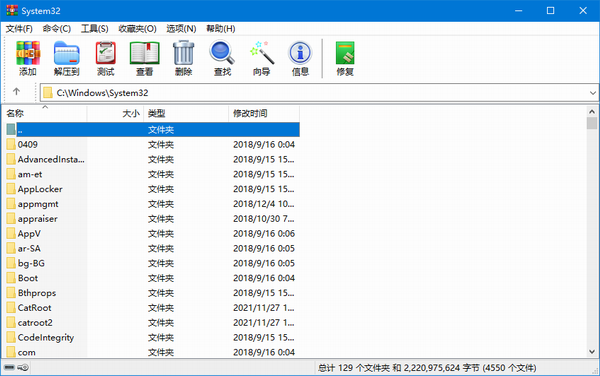解压软件
- 软件大小:
- 3.31MB
- 软件语言:
- 简体中文
- 软件类别:
- 应用其他
- 更新时间:
- 2021-12-22
- 官方网站:
- www.tongyongpe.com
- 应用平台:
- Windows操作系统
- 软件等级:
解压软件电脑版是款强大好用的压缩文件管理工具,支持鼠标拖放及外壳扩展,完美支持 ZIP 档案,内置程序可以解开 CAB、ARJ、LZH、TAR、GZ、ACE、UUE、BZ2、JAR、ISO 等多种类型的压缩文件,它能备份你的数据,减少你的 E-mail 附件的大小,解压缩从 Internet 上下载的RAR、ZIP和其他格式的压缩文件,并能创建 RAR 和 ZIP 格式的压缩文件,界面友好,使用方便,在压缩率和速度方面都有很好的表现。其压缩率比高,3.x 采用了更先进的压缩算法,是压缩率较大、压缩速度较快的格式之一。
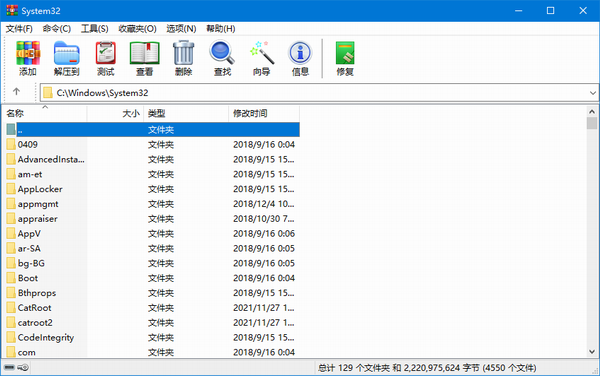
解压软件绿色版软件特色:
1、压缩算法的改变
64位 WinRAR 中压缩字典已经增加到1G。32位 WinRAR 版本创建压缩文件时可以使用 256MB 的字典
2、RAR 压缩文件格式
请参阅 WinRAR 帮助文件“配置设置”章节中的“WinRAR.ini 文件”来获得更多详细信息
3、删除的功能
身份验证功能的可靠性达不到所需的级别,功能被移除
4、XZ 压缩文件格式
添加对 XZ 压缩文件格式的解压支持
5、加密算法的改变
CBC 模式中加密算法由 AES-128 改变为 AES-256。关键推导函数是基于使用 HMAC-SHA256 的 PBKDF2
6、压缩文件格式的改变
文件时间存储为协调世界时(UTC),替代以前的本地时间,这让文件在不同的时区内的交流更直观
解压软件绿色版功能介绍:
1、WinRAR压缩率更高
WinRAR 在 DOS 时代就一直具备这种优势,经过多次试验证明,WinRAR 的 RAR 格式一般要比其他的 ZIP 格式高出 10%~30% 的压缩率,尤其是它还提供了可选择的、针对多媒体数据的压缩算法。
2、对多媒体文件有独特的高压缩率算法
WinRAR 对 WAV、BMP 声音及图像文件可以用独特的多媒体压缩算法大大提高压缩率,虽然我们可以将 WAV、BMP 文件转为 MP3、JPG 等格式节省存储空间,但不要忘记 WinRAR 的压缩可是标准的无损压缩。
3、能完善地支持ZIP格式并且可以解压多种格式的压缩包
虽然其他软件也能支持 ARJ、LHA 等格式,但却需要外挂对应软件的 DOS 版本,实在是功能有限。但 WinRAR 就不同了,不但能解压多数压缩格式,且不需外挂程序支持就可直接建立 ZIP 格式的压缩文件,所以我们不必担心离开了其他软件如何处理 ZIP 格式的问题。
4、设置项目非常完善,并且可以定制界面
让我们通过开始选单的程序组启动WinRAR,在其主界面中选择“选项”选单下的“设置”打开设置窗口,分为常规、压缩、路径、文件列表、查看器、综合六大类,非常丰富,通过修改它们,可以更好地使用 WinRAR。实战:如果同时安装了某款压缩软件与 WinRAR,ZIP 文件的关联经常发生混乱,现在我们只需进入设置窗口,选“综合”标签,将“ WinRAR 关联文件”一栏中的 ZIP 一项打勾,确定后就可使 ZIP 文件与 WinRAR 关联,反之如果将勾去掉,则 WinRAR 自动修改注册表使 ZIP 重新与这个压缩软件的关联。
5、可用命令行方式使WinRAR参与批命令
WinRAR 中包含的RAR支持在Windows/DOS系统上的命令行操作,格式为: RAR <命令> -<开关> <压缩包> <文件...> <解压缩路径\> a 压缩,e、x 解压等常用参数基本无异于DOS版本,可以在批文件中方便地加以引用。 实战:我们编辑如下的批处理文件WPS.bat: start /w "c:\program files\wps2000\winwps32.exe" start "c:\program files\winrar\rar" m -p328 c:\mywj\wj.rar c:\mywj\*.wps 该批文件运行后首先调用 WPS 2000,用户编辑完文件并存入 Mywj 文件夹中,退出WPS 2000后 RAR 立即将 Mywj 下的 WPS 文件压缩、加密码移入Wj.rar中,省去了每次压缩加密的繁琐。
6、对受损压缩文件的修复能力很强
在网上下载的ZIP、RAR类的文件往往因头部受损的问题导致不能打开,而用WinRAR调入后,只须单击界面中的“修复”按钮就可轻松修复,成功率很高,大家不妨一试。
7、能以多种方式创建功能完善(带密码)且使用中文界面的多卷自解包
我们知道不能建立多卷自解包是某种压缩软件的的一大缺陷,而WinRAR处理这种工作却是游刃有余,而且对自解包文件还可加上密码加以保护。
实战:启动WinRAR进入主界面,选好压缩对象后,选文件选单下的“密码”,输入密码,确定后单击主界面中的“添加”按钮,将“常规”标签下的“创建自解压缩包”打勾,在分卷大小框内输入每卷大小;在“高级”标签下单击“自解压缩包选项”,选择图形模块方式,并可在“高级自解压缩包选项”中设置自解包运行时显示的标题、信息、默认路径等项目,确定后压缩开始。
8、辅助功能设置细致
可以在压缩窗口的“备份”标签中设置压缩前删除目标盘文件;可在压缩前单击“估计”按钮对压缩先评估一下;可以为压缩包加注释;可以设置压缩包的防受损功能,等等细微之处也能看出WinRAR的体贴周到。
9、压缩包可以锁
双击进入压缩包后,单击命令选单下的“锁定压缩包”就可防止人为的添加、删除等操作,保持压缩包的原始状态。
解压软件绿色版常见问题:
WinRAR 如何检查密码?
WinRAR 根本不检查密码。 它通过哈希函数传递密码,由此来设置 128/256 位的 AES 加密密钥,然后使用此密钥来加密文件数据,上述有效性到 RAR 4.x 格式为止。 新的 RAR 5.x 格式甚至在开始提取之前便检测错误的密码,而且不提取垃圾文件。 RAR 5.x 存储由单向散列函数生成的特殊密码哈希。 因此,该哈希的认知是不允许知道加密密钥的密码。 在输入密码时,RAR 会将其散列与存储的散列进行比较,如果不匹配则会提前拒绝错误的密码。 这种单向散列函数有意放慢速度,并基于 PBKDF2,因此它不允许显著提高暴力攻击的性能。
如果密码错误会发生什么?
如果您输入了错误的密码,WinRAR 会告知您密码错误。
什么是“加密文件名”选项?
如果您设置了“加密文件名”选项,WinRAR 将不仅加密文件数据,还加密所有其他敏感的归档区域,例如文件名、大小、属性、备注和其他块信息。 它提供了更高的安全级别。 如果您想阻止第三方根据元文件得出关于您或内容的结论,您可以启用此功能。 如果没有密码,甚至无法查看使用此选项加密的归档中的文件列表。
密码长度有多重要?
长度至关重要。 但是,请勿使用词典、单词组合或生日日期中的单词。 尽管它们可能是长密码,但这并不能使它们非常安全。
在 WinRAR 中进行密码穷举搜索攻击的所需时间:
字符 密码长度 攻击 WinRAR 的所需时间
(0-9) 6 3.9 秒
(0-9,a-z) 6 5.8 小时
(0-9,a-z) 6 152 天
(0-9,a-z) 7 26.6 年
(0-9,a-z) 8 1610,1 年
有关穷举密码搜索攻击和密钥推导函数安全性的更多信息,请参阅 2013 年 9 月第 9 期第 8 卷的《计算机学报》中的《WinRAR 中密钥推导函数的安全性》一文(由 Jie Chen、Jun Zhou、Kun Pan、Shuqiang Lin、Cuicui Zhao、Xiaochao Li 编写)。
WinRAR 建议为常规数据使用至少 8 个以上的字符密码,对于超级敏感的数据,请使用超过 12 个字符的密码。 请注意,RAR 最大文件加密密码长度为 127 个字符。 更长的密码将被截断到此长度。
什么是良好密码?
一个良好的密码由字母、数字和特殊字符组合而成。 它的最小长度应为 8 个字符。 包含字母、数字和特殊字符的组合更难猜测,因为与只有小写字母的 8 字符密码相比,可能的组合数量是其 30,000 倍。
由于很难记住随机的字母与数字组合的密码,请缩写句子并将其转换为密码。 使用句子中的单词并形成密码。
以下是由安全专家兼 Resilient CTO Bruce Schneier 举出的一些示例,https://www.schneier.com/blog/archives/2013/06/a_really_good_a.html
在我们给出示例之前,这些密码是安全的:
WIw12,mbtmotr... = When I was twelve, my brother threw me off the roof.(当我十二岁的时候,我哥哥把我从屋顶上扔了下来)
Puh...thatiaus::ebay.ccoomm = Puh, that is an ugly sweater(Puh,那是一件那看的毛衣)
Ou@time-twtlg~! = Once upon a time there were three little girls(从前有三个小女孩)
bWGTE,TPw5:bwgte,tpwweresecure = Before we gave the examples these passwords were secure(在我们给出示例之前,这些密码是安全的)
结合个人记忆中令人难忘的句子,然后将该句子变成至少 8 个字符的密码。
是否可以在虚拟内存中找到加密密钥?
这是大多数软件的常见问题。 不过从 WinRAR 4.20 版本发布开始,我们采用特殊的方式来最小化纯文本密码在虚拟内存中的即时存储。 与纯文本密码不同,加密密钥在解压缩期间确实存在于虚拟内存,不过一旦完成解压便将其清除。 为了实现上述情况,我们使用特殊的 Windows API 函数来加密内存中的纯文本密码和 AES 密钥,Microsoft 将其命名为 CryptProtectMemory。
恶意用户需要完全访问用户的计算机才能转储 WinRAR 的进程内存,然后从此转储中提取密钥。 如果有人可以随时对用户计算机进行内存转储并复制此类转储,则用户已经发生了重大安全漏洞。
请注意:上述功能和情形仅对 Microsoft 平台有效。
WinRAR 是否将工件留在临时文件夹中,来显示用户通过 WinRAR 查看的归档和文件的变更?
是的,如果用户在其他应用程序中查看归档文件,WinRAR 会将这些文件解压缩到临时文件夹,以便将其传递给其他应用程序。 如果我们希望将数据传递到另一个应用程序,则需要临时文件夹。
WinRAR 在临时文件的存在时间至少为 1 小时后删除此类临时文件。 因为外部应用程序仍然需要它们,所以 WinRAR 不能立即将其删除。 如果用户不希望 WinRAR 将文件解压缩到临时文件夹,则他不应在浏览归档时,在外部应用程序中打开已归档的文件。 他可以手动将文件解压缩到文件夹,根据需要处理这些文件并手动删除该文件夹。
攻击者是否可以基于不同文件类型的压缩(因为它们会产生不同的压缩率),对加密归档文件的内容进行有根据的猜测? 即使用户使用不相关的内容重命名文件名,这些知识是否有助于识别文件类型?
换言之,我们可以基于压缩率来猜测文件格式吗? 例如,JPG 的压缩率是否更差,TXT 的压缩率更好? 如果压缩率可见,您还可以查看文件格式和文件名。 拥有敏感数据的用户可以启用“加密文件名”选项并隐藏文件名和压缩率。 与许多其他归档格式不同,RAR 不仅允许加密文件数据,还允许加密文件报头,从而加密所有元文件。
恢复记录功能
除了“加密功能”以外,WinRAR 的优势还在于恢复部分损坏的归档中的数据。 特别是对于新的 RAR5 格式更是如此,恢复记录基于 Reed-Solomon 码。 这有助于大幅度提高数据恢复的可能性。
“恢复记录功能”如何工作?
想象一下,恢复卷包含一定数量的卷。 如果您有一个数字列表,其中缺少一个数字,而且您知道总和,则可以重建丢失的数字。
想象一下,你有 25、14、77 和 41 这几个数字。您知道其中一个数字丢失了。 不过总和是 25+14+77+41=157。 唯一一个加起来是 181 的数字是 24。
如果您拥有 24 并缺失 77,您将计算如下等式: 24+25+14+41=104. 24+25+14+41=104。最多可达 181 的数字是 77。
这样一来,恢复数字能让您找到任何缺失的数字。
将数据(例如音乐文件)压缩为 .rar 文件时,可以选择将“恢复记录”添加到 .rar 文件中。 您可以选择 1% 到 10%。 该数字表示归档的“恢复记录”大小的百分比。 对于 RAR 5.0 格式,恢复记录可以与归档本身一样大。 如果您有多重数据遭到损坏,恢复的比率可能会更小。 使用“恢复记录”将稍微增加 .rar 文件的大小,但如果您的文件被病毒、坏光盘等损坏,该功能有助于恢复数据。WinRAR 可以帮助您修复这些损坏的文件。 较大的恢复记录允许恢复较大的受损区域,但会更多地增加归档大小,而且处理速度较慢。 通常 3 - 10% 的归档大小是一个合理的选择。
“恢复记录”应该使用多大的值?
3-10% 的值应该足够了。 值越高,恢复归档损坏或丢失部分的几率也越大。 但是,值越高,归档就越大,创建与读取归档的时间也越长。 WinRAR 默认将恢复记录大小设置为 3%。
“恢复记录”功能何时有用?
它对于长期备份特别有用。 光学介质(例如 CD 和 DVD)、闪存(例如 USB 闪存驱动器)以及磁存储(例如 HDD)会在长期存储之后产生损害的块。 CD 和闪存驱动器比 HDD 更容易出现数据错误。
因此,将 5-10% 的恢复记录添加到用于长期存储的备份中可以提供针对此类错误的额外保护。 但是,它并不能确保成功恢复,因为每个保护都有其损坏限制。 但该功能可以大幅度增加这种恢复的几率。
解压软件绿色版更新日志:
6.02 版本
1. 防止可能的攻击:
如果注释位于 Authenticode(验证码)数字签名开头之后,则 ZIP SFX 模块 拒绝处理保存在这个压缩文件注释中的 SFX 命令。这么做是为了凭借将 ZIP 压缩文件包含到签名正文中来防止可能的攻击。
在 WinRAR 6.01 中,我们已经阻止解压格式异常的压缩文件中的内容。
我们感谢 Jacob Thompson - Mandiant Advantage Labs 报告这个问题。
2. https 来取代 http:
WinRAR 在 Web 广告弹窗、主页和主题链接中使用 https 来取代 http。它还在 Web 广告弹窗中实施了其他检查。这样做是为了防止恶意网页在用户的计算机上 执行现有的文件。仅在入侵者成功欺骗或控制了用户的 DNS 记录时,此类攻击 才可能发生。其他一些因素也限制了这种攻击的实际应用。
我们感谢 Igor Sak-Sakovskiy 报告这个问题,帮助我们对此进行关注和解决。
3. SFX 压缩文件显示:
SFX 压缩文件将在合适的位置显示一行由操作系统提供的详细错误信息。
例如,之前的这类压缩文件将只显示“无法创建文件”这条信息。现在该信息之 后还会提供详细的原因,例如访问被拒、或者文件被另一个进程使用。
过去这类扩展错误信息仅在 WinRAR 中提供,在 SFX 压缩文件中不可用。
4. -idn 参数:
-idn 参数也隐藏“v”和“l”命令中的归档名称。如果只需要归档类型或总信息, 这将很有用。
5. -ri 参数优先级:
如果同时使用 -ibck -ri
6. “File/Change drive”命令参数:
在使用“File/Change drive”命令的情况下,WinRAR 保存之前驱动器上的最后 一个文件夹,如果之后再次选择该驱动器,则对其进行恢复。
7. RAR5 密码错误警告:
现在解压文件的名称将被包含到针对 RAR5 压缩文件的 WinRAR 错误密码警告中。
在解压其中包含了使用不同密码加密的文件的非固实压缩文件时,这将很有帮助。
8. 问题修复:
a) 已修复在设置了新密码并在 WinRAR 外壳中打开了压缩文件的情况下,在成功 转换了含有加密文件名的 RAR 压缩文件后,“Convert archives(转换压缩 文件)”命令发出错误的“指定的密码不正确”这则消息的问题;
b) 已修复如果放大了命令进度窗口并迅速缩小到原始大小后,窗口内容错位的问题。